Πώς να συνδέσετε τα AirPods με τηλέφωνα και συσκευές Android
Τι να ξέρετε
- Ανοιξε Ρυθμίσεις στο Android σας. Πατήστε το Bluetooth εικόνισμα; ενεργοποιήστε το εάν χρειάζεται.
- Ανοίξτε τη θήκη φόρτισης του Airpods, πατήστε παρατεταμένα Ρύθμιση ή Ζεύγος κουμπί στο πίσω μέρος.
- Όταν οι λυχνίες LED γίνουν λευκές, επιστρέψτε στο Android και πατήστε Airpods από τη λίστα διαθέσιμων συσκευών και επιβεβαιώστε τυχόν ζητήματα.
Αυτό το άρθρο εξηγεί πώς να συνδέσετε και να χρησιμοποιήσετε τα AirPods με τη συσκευή σας Android. Ενώ η διάταξη των ρυθμίσεων Bluetooth μπορεί να διαφέρει ανάλογα με τη συσκευή, η πλοήγηση είναι συνήθως εύκολο να εντοπιστεί.
Συνδέστε τα AirPods στο Android σας
Για να μπορέσετε να ακούσετε τη συσκευή σας Android μέσω των AirPods σας, αντιστοιχίστε τις δύο συσκευές. Δείτε πώς:
-
Ανοιξε Ρυθμίσεις στη συσκευή σας Android. Αυτό θα είναι πιθανώς προσβάσιμο μέσω του αναπτυσσόμενου μενού της συσκευής ή ως ξεχωριστή εφαρμογή στο συρτάρι εφαρμογών της συσκευής.
Κλείστε τυχόν εφαρμογές μουσικής ή βίντεο στη συσκευή Android πριν αντιστοιχίσετε τα AirPods. Η αναπαραγωγή μουσικής μπορεί να προκαλέσει προβλήματα κατά την προσπάθεια αντιστοίχισης των AirPods με μια συσκευή Android.
-
Πατήστε το Bluetooth εικονίδιο και μετά εναλλαγή Bluetooth ενεργοποιημένο εάν είναι απενεργοποιημένο.
Μπορεί να υπάρχει ένα εικονίδιο συντόμευσης Bluetooth στο αναπτυσσόμενο μενού της συσκευής. Εάν ναι, πατήστε παρατεταμένα αυτό το εικονίδιο για να μεταβείτε απευθείας στις ρυθμίσεις Bluetooth.
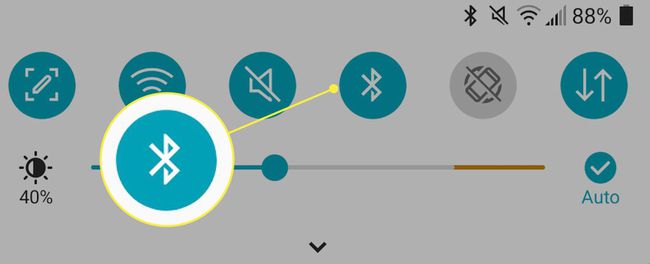
-
Αποκτήστε τη θήκη φόρτισης των AirPods και ανοίξτε την με τα AirPods μέσα.
Κρατήστε τη θήκη φόρτισης κοντά για να επαναφορτίσετε τα AirPods όταν χρειάζεται. Οι συνδέσεις Bluetooth μπορούν να εξαντλήσουν σημαντικά την μπαταρία οποιασδήποτε ασύρματης συσκευής. Τα AirPods έχουν περίπου πέντε ώρες διάρκεια ζωής της μπαταρίας και η θήκη μπορεί να προσθέσει έως και 24 ώρες επιπλέον μπαταρία.
-
Πατήστε και κρατήστε πατημένο το Ρύθμιση ή Ζεύγος κουμπί στο πίσω μέρος της θήκης AirPods για περίπου τρία δευτερόλεπτα για να την τοποθετήσετε Λειτουργία ζεύξης. Μόλις η λυχνία LED στη θήκη AirPods γίνει λευκή, θα πρέπει να είναι διαθέσιμη για σύζευξη με οποιαδήποτε κοντινή σύνδεση Bluetooth.

-
Από τη συσκευή Android, πατήστε τα AirPods από τη λίστα διαθέσιμων συσκευών Bluetooth και, στη συνέχεια, επιβεβαιώστε τυχόν μηνύματα που εμφανίζονται στη συσκευή Android.
Μείνετε σε απόσταση 20 ποδιών από τη συσκευή σας Android για να διατηρήσετε τη σύνδεση Bluetooth των AirPods.
Πώς να χρησιμοποιήσετε τα AirPods συνδεδεμένα σε μια συσκευή Android
Μόλις συνδεθείτε, η συσκευή σας Android στέλνει οποιοδήποτε ήχο μέσω των AirPods σας μέχρι να τερματίσετε τη σύνδεση. Για να αποσυνδέσετε τα AirPods από τη συσκευή σας Android, αποσυνδέστε τα AirPods χρησιμοποιώντας τις ρυθμίσεις Bluetooth του Android σας.
Εναλλακτικά, απενεργοποιήστε τη ρύθμιση Bluetooth στη συσκευή σας Android για να διακόψετε τη σύνδεση ή πατήστε παρατεταμένα το Ζεύγος κουμπί στο πίσω μέρος της θήκης AirPods. Για να επανασυνδέσετε τα AirPods στο Android σας, επαναλάβετε τα παραπάνω βήματα.
Μόλις τα AirPods δεν είναι πλέον συνδεδεμένα στη συσκευή Android, τα AirPods ενδέχεται να επανασυνδεθούν στην πλησιέστερη συσκευή Apple, όπως ένα MacBook.
Πώς να παρακολουθείτε τη σύνδεση και την μπαταρία των AirPods
Για να παρακολουθείτε τη σύνδεση και την κατάσταση της μπαταρίας των AirPods σας χρησιμοποιώντας τη συσκευή σας Android, κατεβάστε μια εφαρμογή αξεσουάρ. Μερικές δωρεάν επιλογές περιλαμβάνουν AirBattery, Podroid, Αναδυόμενο παράθυρο AirBuds, και Βοηθός σκανδάλης.
Με αυτούς τους τύπους εφαρμογών, μπορείτε να παρακολουθείτε τη συνολική διάρκεια ζωής της μπαταρίας ενός AirPods καθώς και τη μεμονωμένη διάρκεια ζωής της μπαταρίας του αριστερού και του δεξιού AirPod.
Ορισμένες εφαρμογές έχουν μοναδικές και χρήσιμες λειτουργίες, επομένως φροντίστε να ερευνήσετε κάθε εφαρμογή για να δείτε ποια λειτουργικότητα σας αρέσει. Για παράδειγμα, το AirBattery προσφέρει ανίχνευση στο αυτί για εφαρμογές όπως π.χ Spotify και το Netflix. Αυτή η λειτουργία διακόπτει τον ήχο στα AirPods κάθε φορά που αφαιρείτε ένα από τα αυτιά σας.
Το Podroid μπορεί να χρησιμοποιηθεί για να ρυθμίσετε λειτουργίες, όπως το πάτημα για μετάβαση στο επόμενο τραγούδι ή την παύση της αναπαραγωγής, ενώ το Assistant Trigger ενεργοποιεί έναν βοηθό φωνής, όπως π.χ. Βοηθός Google ή Samsung Bixby.
Πολλές από αυτές τις αξεσουάρ εφαρμογές έχουν εκδόσεις επί πληρωμή με εκτεταμένες δυνατότητες, δίνοντας αυξημένη λειτουργικότητα με AirPods και συσκευές Android.
